Recensione HP Omen Transcend 14: quasi perfetto!

Cerchi un nuovo laptop da gioco portatile? Dai un
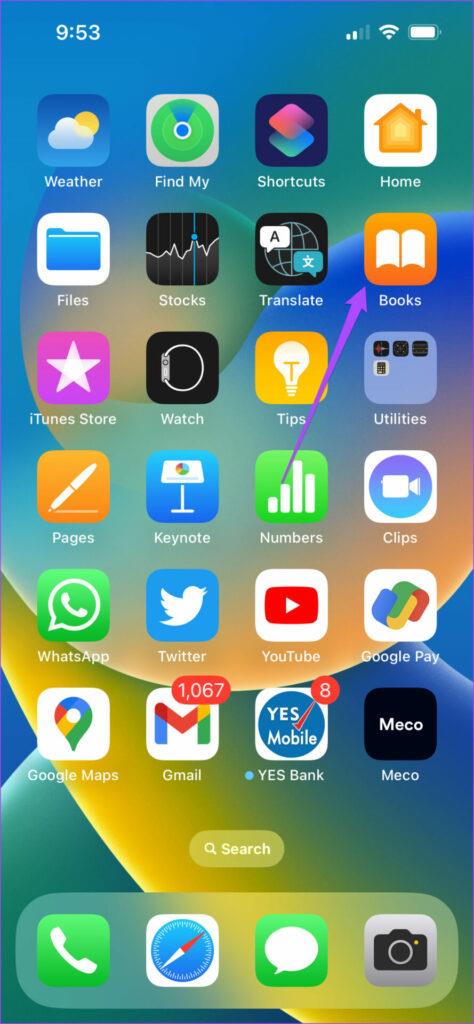
L'app Apple Books è il lettore di ebook predefinito per i tuoi dispositivi Apple. Puoi anche scaricare e archiviare i titoli dei tuoi ebook per leggerli offline. L'app Libri ti consente di aggiungere e condividere file PDF dai tuoi dispositivi.
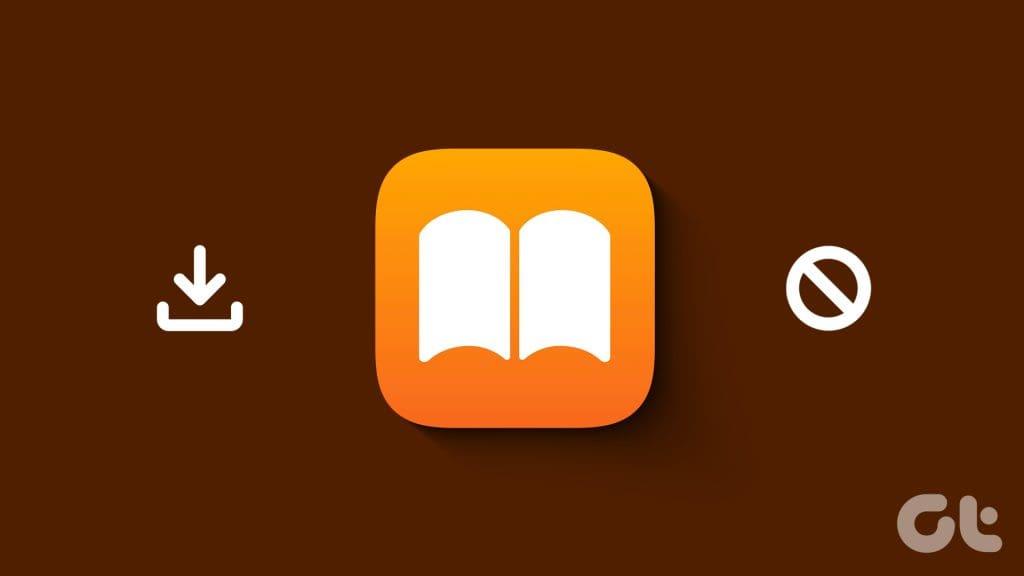
Ma alcuni utenti si lamentano di non poter leggere i propri libri offline utilizzando l'app poiché non vengono scaricati. Se riscontri lo stesso problema, ecco alcune soluzioni funzionanti per correggere l'app Apple Books che non scarica libri.
Ogni volta che riscontri problemi con il download di file da qualsiasi app sul tuo dispositivo Apple, dovresti iniziare controllando lo stato della memoria interna. Se desideri scaricare e archiviare più ebook dall'app Apple Books, devi disporre di spazio di archiviazione sufficiente sul tuo dispositivo. Puoi anche verificare se disponi di spazio di archiviazione iCloud sufficiente sul tuo dispositivo Apple.
Parlando del tuo account iCloud, puoi verificare se l'app Libri è sincronizzata con il tuo account. Inoltre, puoi verificare se stai utilizzando l'account iCloud corretto sul tuo dispositivo.
Passaggio 1: apri l'app Impostazioni e tocca il nome dell'account iCloud.
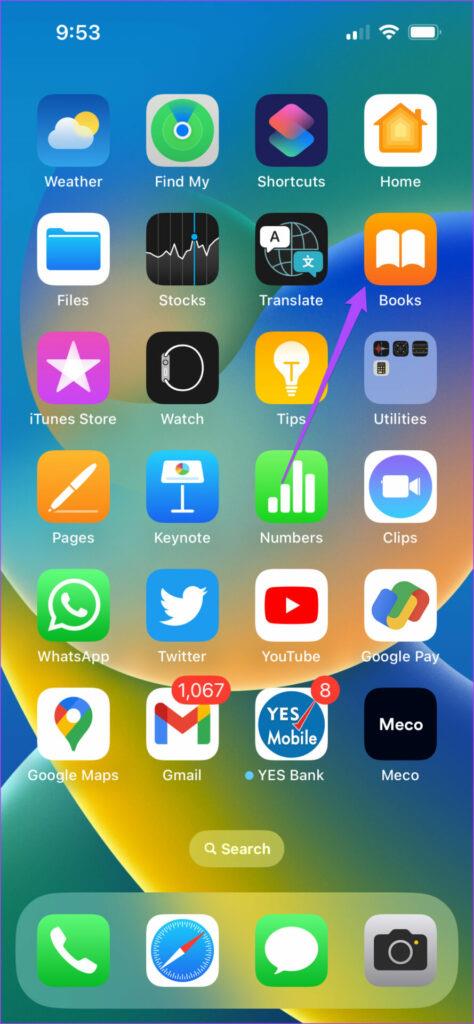
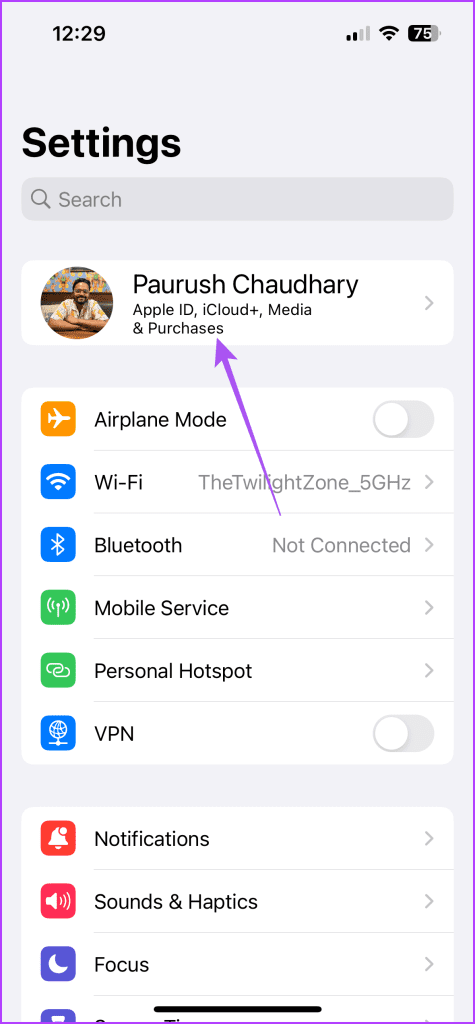
Passaggio 2: tocca iCloud e seleziona Tutte le app.
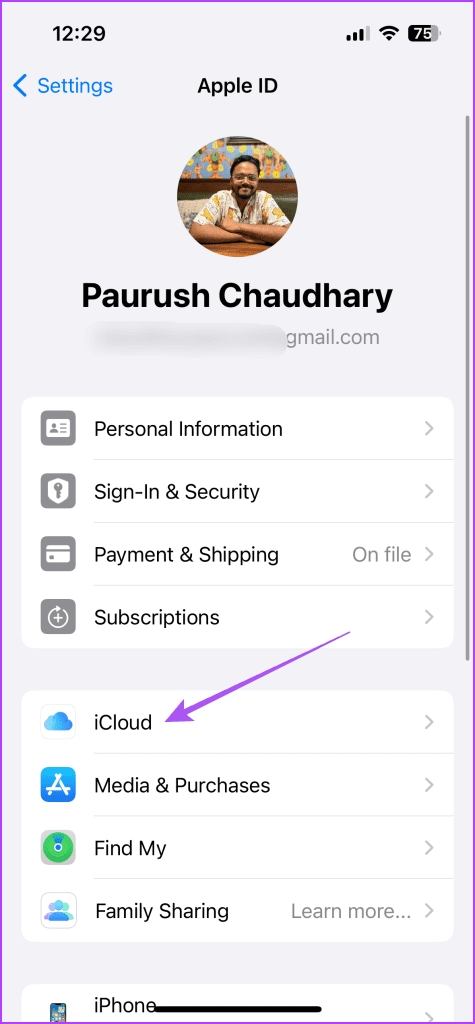
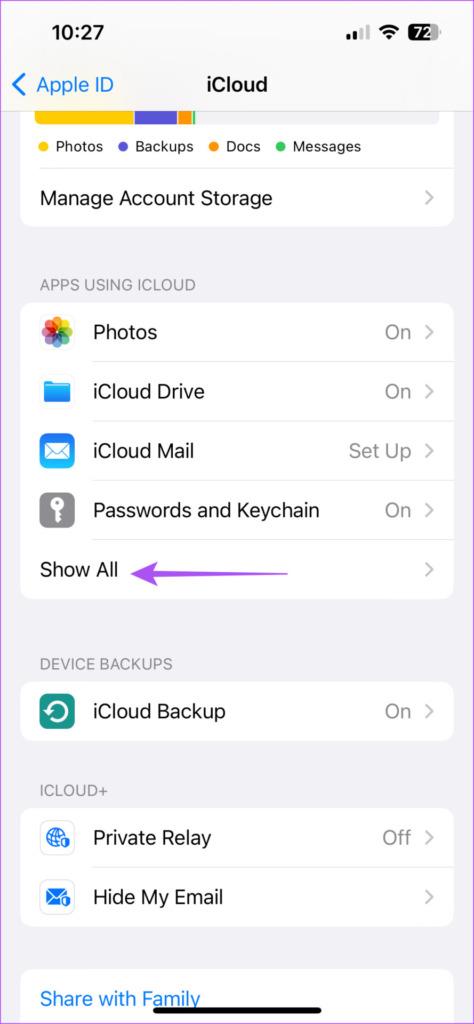
Passaggio 3: assicurati che l'app Libri sia abilitata per la sincronizzazione con iCloud.
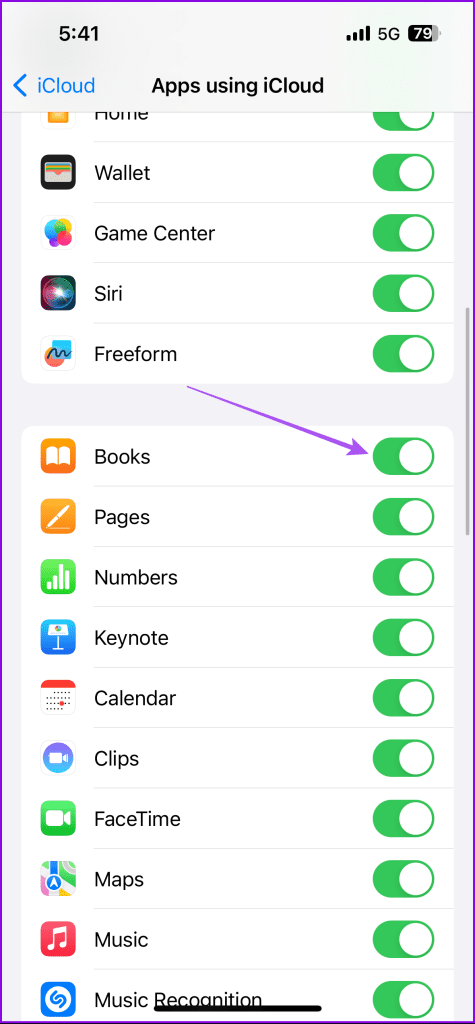
Passaggio 4: chiudi Impostazioni e controlla se il problema è stato risolto.
Passaggio 1: premi la scorciatoia da tastiera Comando + Barra spaziatrice per aprire Ricerca Spotlight, digita iCloud e premi Invio.
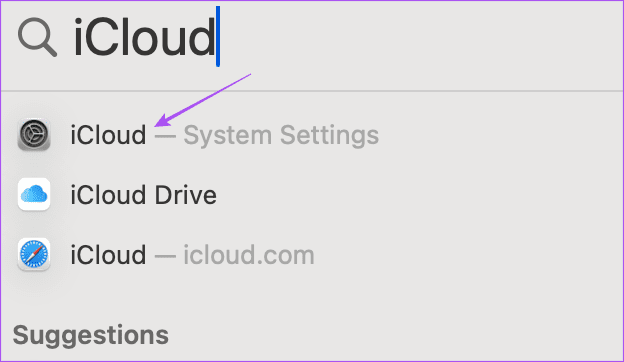
Passaggio 2: fare clic su Mostra altre app.
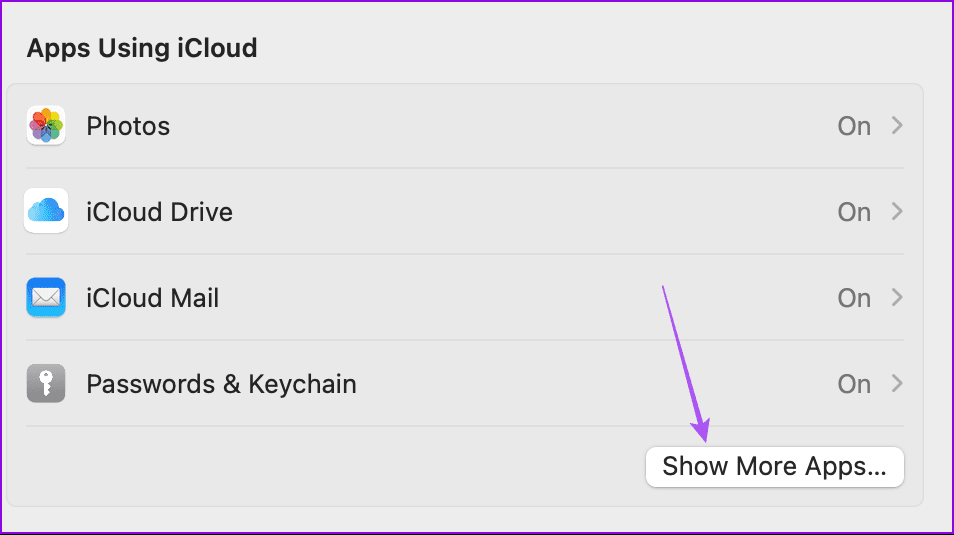
Passaggio 3: abilita la sincronizzazione per l'app Libri e fai clic su Fine.
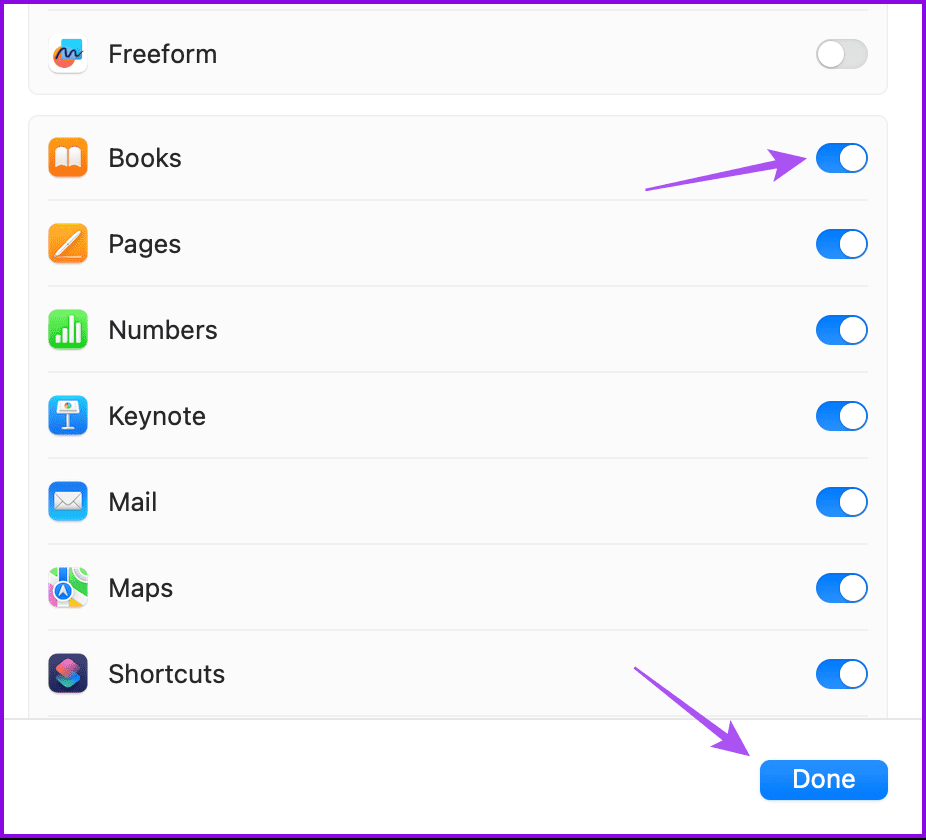
Passaggio 4: chiudi Impostazioni e apri l'app Libri per verificare se il problema è stato risolto.
Se l'app iBooks non scarica il libro acquistato sul tuo dispositivo Apple, dovresti verificare se i download automatici sono abilitati per i nuovi acquisti.
Passaggio 1: apri l'app Impostazioni e tocca Libri.
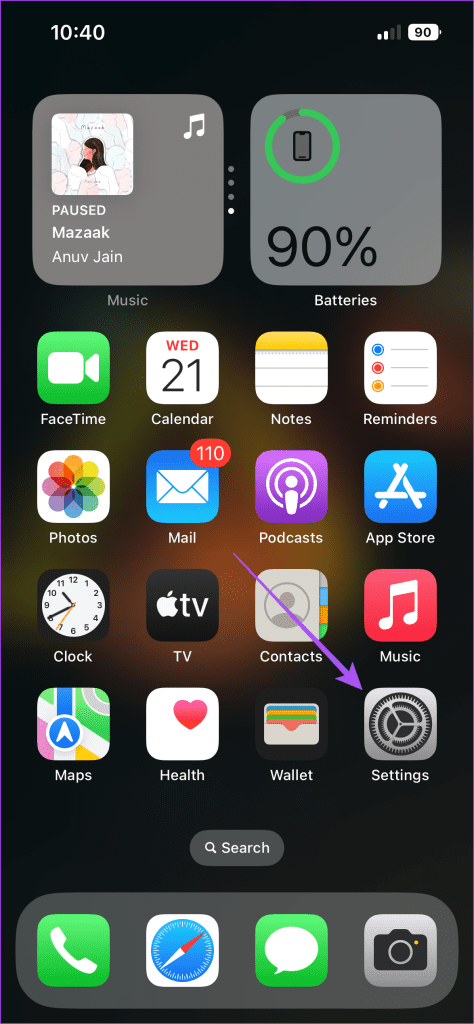
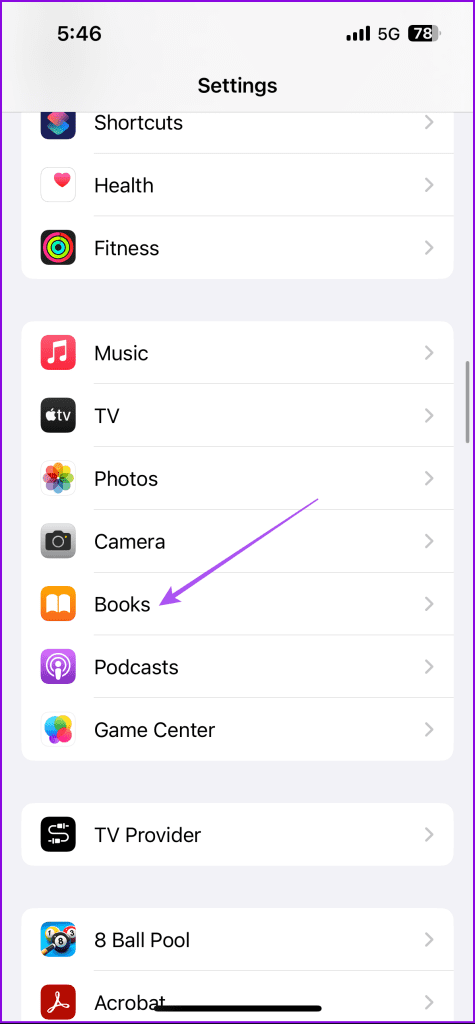
Passaggio 2: scorri verso il basso e tocca l'interruttore accanto ad Acquisti da altri dispositivi.
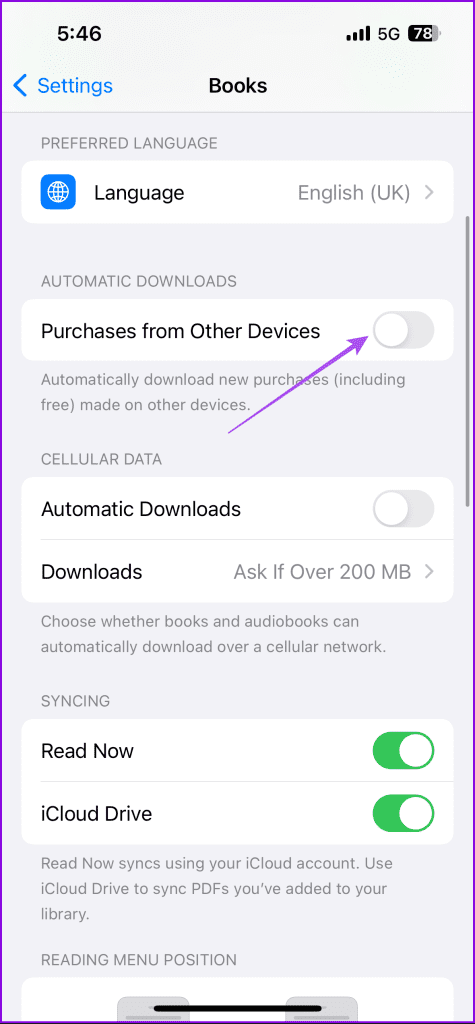
Se Apple Books non viene scaricato tramite rete cellulare, attiva i download automatici per i dati cellulare e assicurati di aver selezionato il limite di download appropriato.
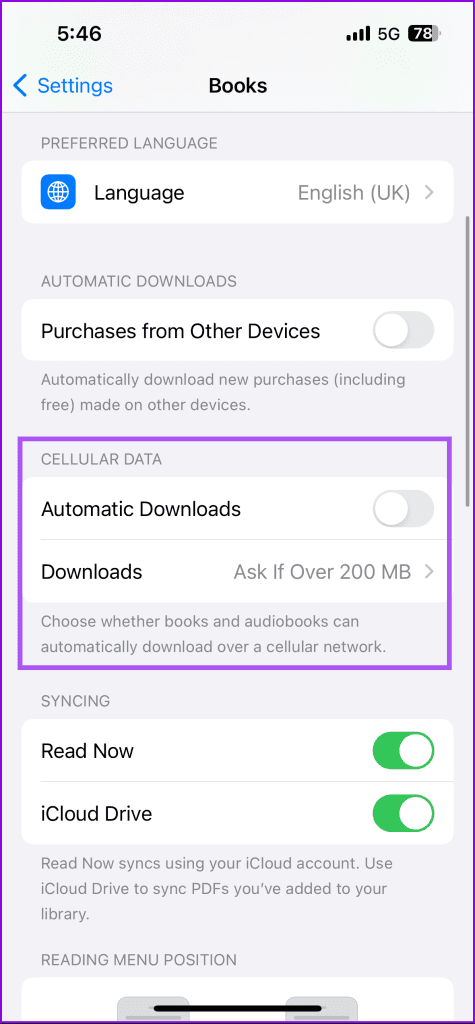
Passaggio 3: una volta terminato, chiudi Impostazioni e apri l'app Libri per verificare se il problema è stato risolto.
Passaggio 1: premi la scorciatoia da tastiera Comando + Barra spaziatrice per aprire la ricerca Spotlight, digita Libri e premi Invio.
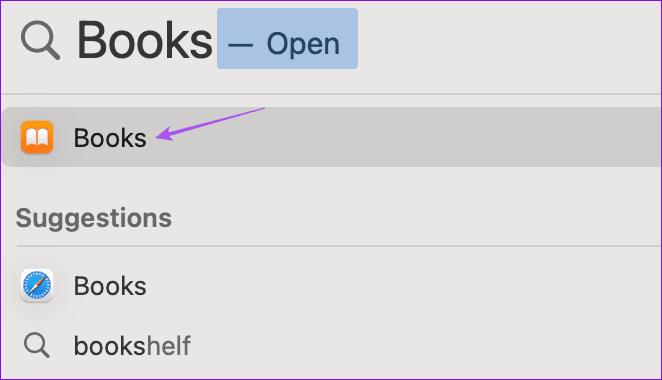
Passaggio 2: fai clic su Libri nell'angolo in alto a destra e seleziona Impostazioni.
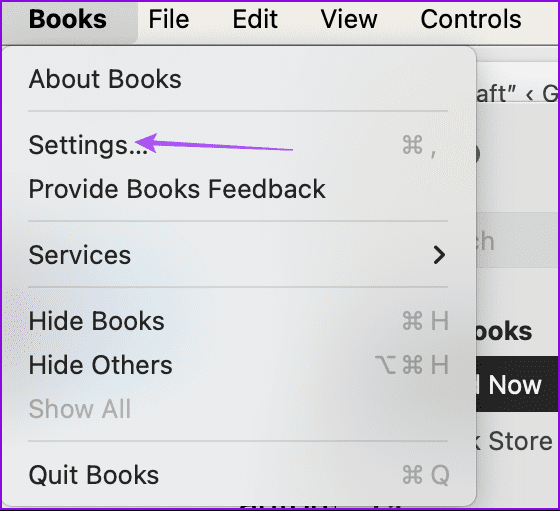
Passaggio 3: seleziona la scheda Generale e attiva l'opzione Scarica automaticamente nuovi acquisti.
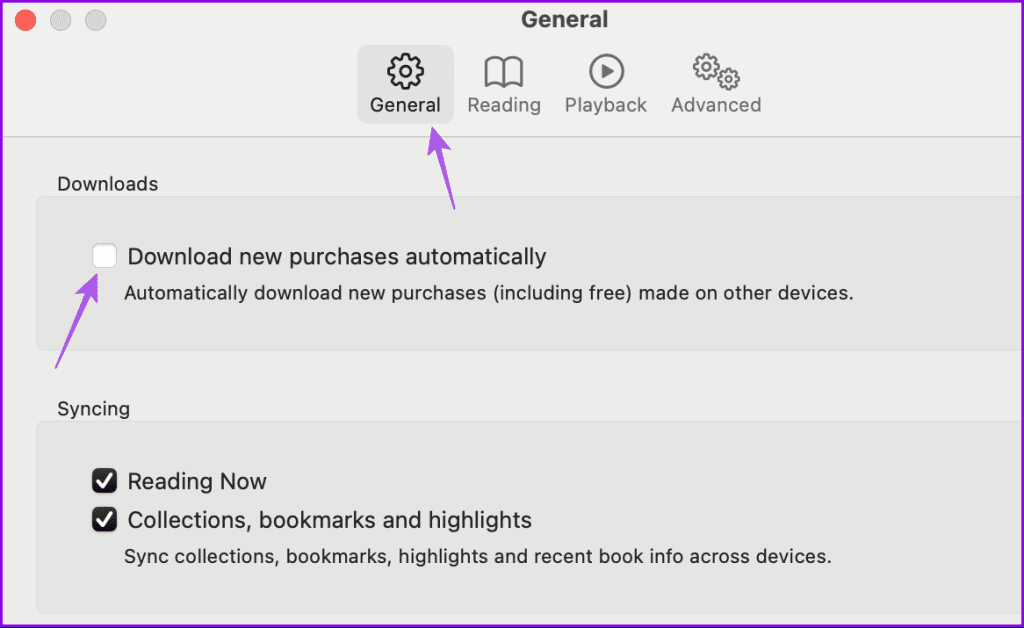
Se riscontri ancora lo stesso problema, puoi forzare la chiusura e riavviare l'app Libri sul tuo iPhone, iPad o Mac. Ciò darà all'app un nuovo inizio.
Passaggio 1: nella schermata iniziale, scorri verso l'alto e tieni premuto per visualizzare le finestre dell'app in background.
Passaggio 2: scorri verso destra per cercare la finestra dell'app Libri e scorri verso l'alto per rimuoverla.
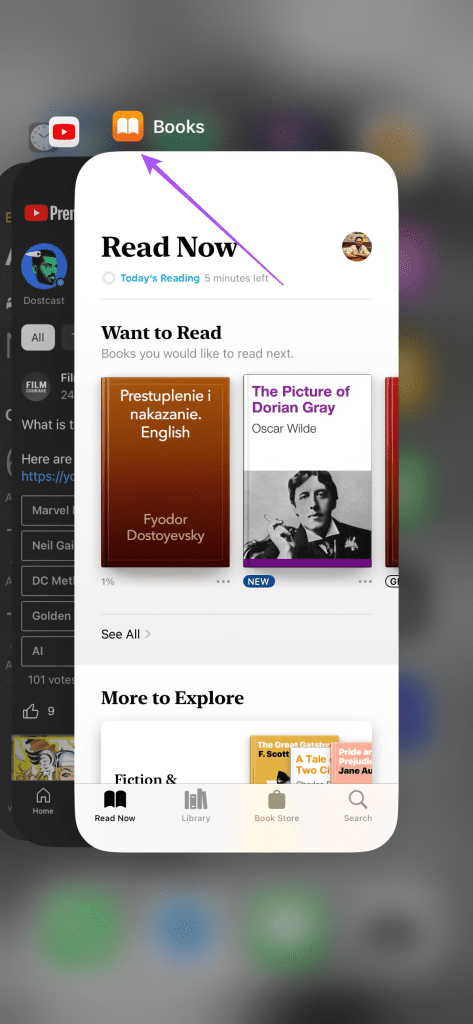
Passaggio 3: riavvia l'app Libri e controlla se il problema è stato risolto.
Passaggio 1: fai clic sul logo Apple nell'angolo in alto a sinistra e seleziona Uscita forzata.
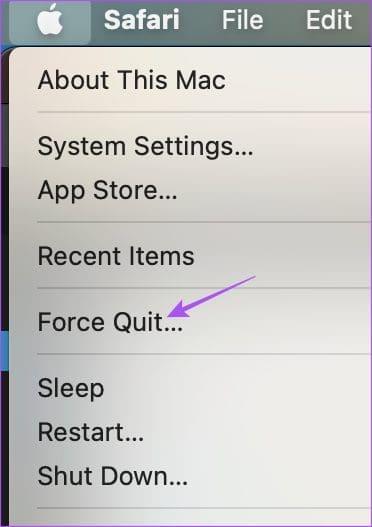
Passaggio 2: seleziona l'app Libri e fai clic su Uscita forzata.

Passaggio 3: riavvia l'app Libri e controlla se il problema è stato risolto.
Se nessuna delle soluzioni funziona, puoi installare la versione più recente dell'app Libri. Questo può essere fatto installando una nuova versione del software sul tuo dispositivo Apple. Ciò è applicabile anche se iBooks non scarica un file PDF.
Passaggio 1: apri l'app Impostazioni e tocca Generale.
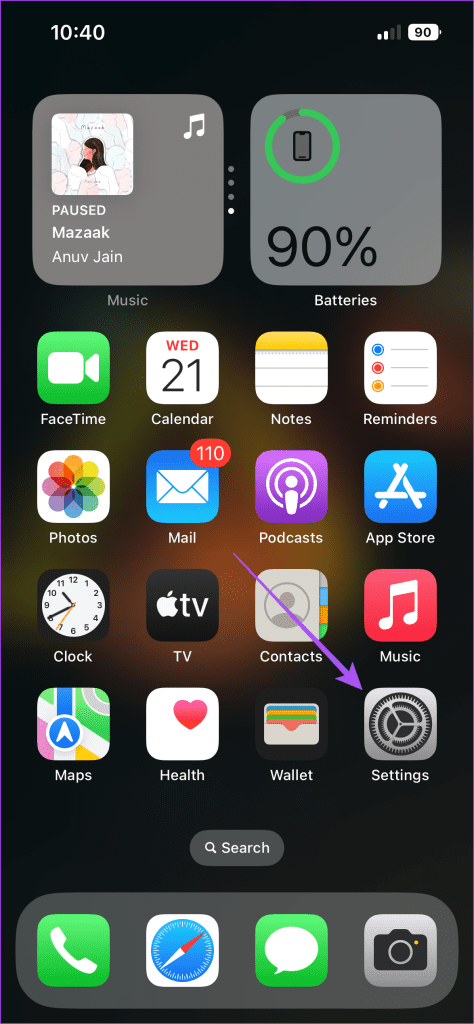
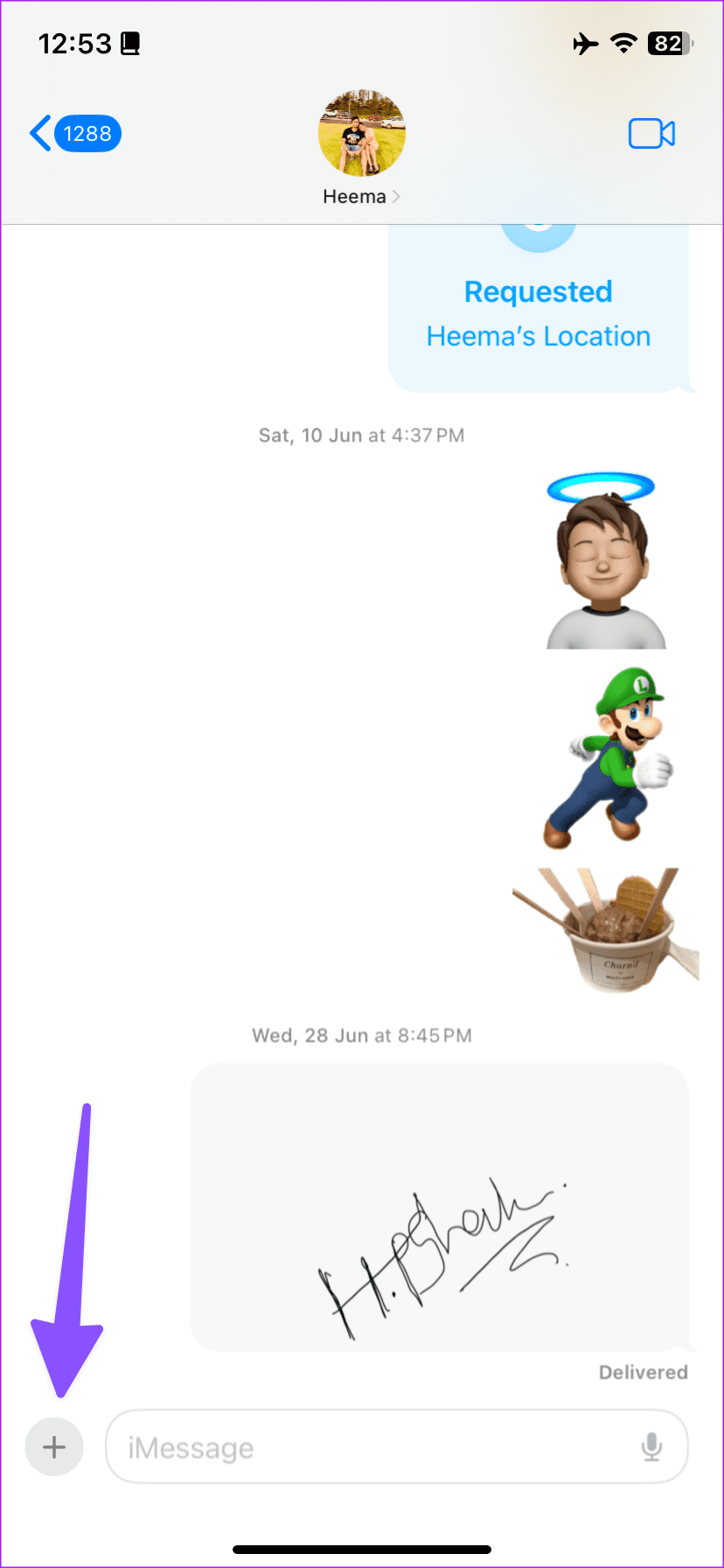
Passaggio 2: seleziona Aggiornamento software e installalo se disponibile.

Una volta terminato, apri Apple Books e controlla se il problema è stato risolto.
Passaggio 1: premi la scorciatoia da tastiera Comando + Barra spaziatrice per aprire Ricerca Spotlight, digita Controlla aggiornamenti software e premi Invio.
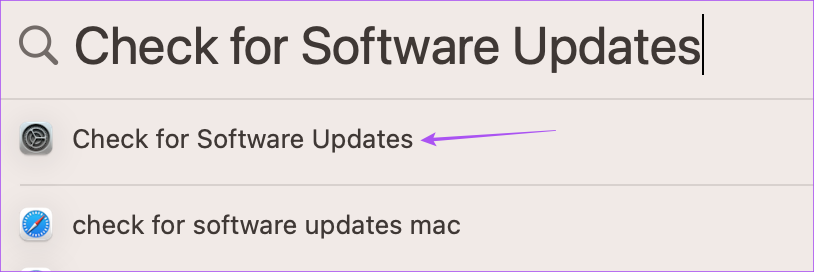
Passaggio 2: se è disponibile un aggiornamento, scaricalo e installalo.
Una volta terminato, apri l'app Libri e controlla se il problema è stato risolto.
È possibile fare riferimento a queste soluzioni quando l'app Apple Books non scarica libri sui tuoi dispositivi. Puoi anche personalizzare la tua esperienza di lettura nell'app Libri modificando la dimensione del testo, il tema di lettura, lo stile del carattere e altro ancora.
Cerchi un nuovo laptop da gioco portatile? Dai un
Scopri i limiti delle videochiamate su WhatsApp, Skype, Facebook Messenger, Zoom e altre app. Scegli l
Se il tuo Chromebook non riconosce i tuoi dispositivi USB, segui questi passaggi per risolvere il problema. Controlla il formato, l
Scopri come cambiare la lingua su Spotify per Android e desktop in modo semplice e veloce.
Gestisci i post suggeriti su Facebook per una migliore esperienza. Scopri come nascondere o posticipare i post "Consigliati per te".
Scopri come rendere trasparente lo sfondo in Paint e Paint 3D con i nostri metodi semplici e pratici. Ottimizza le tue immagini con facilità.
Se hai molti duplicati in Google Foto, scopri i modi più efficaci per eliminarli e ottimizzare il tuo spazio.
Continua a leggere per sapere come svegliare qualcuno al telefono su Android e iOS, indipendentemente dalla modalità in cui è attivo il dispositivo.
Scopri come risolvere il problema dello schermo nero di Amazon Fire TV Stick seguendo i passaggi di risoluzione dei problemi nella guida.
Scopri cosa fare se il tuo Galaxy S22 non si accende. Trova soluzioni efficaci e consigli utili per risolvere il problema.







